4 způsoby stahování hudby do vašeho iPhone
Je pro vás těžké pochopit, jak stahovat hudbu do vašeho iPhone z různých zdrojů? Pokud je vaše odpověď „ano“, pak jste na správném místě. Pro mnoho uživatelů iOS, jako jste vy, je zdlouhavé vědět, jak si zdarma stáhnout hudbu do vašeho iPhone. Naštěstí se s pomocí některých nástrojů třetích stran můžete naučit totéž. V tomto informativním průvodci jsme se rozhodli přijít se 4 postupnými řešeními, která vám pomohou. Čtěte dál a řešte, jak si bez problémů stahujete hudbu do iPhonu.
- Část 1: Stahování hudby do iPhone pomocí Keepvid Music
- Část 2: Stahování hudby do iPhone pomocí iTunes
- Část 3: Stahování hudby do iPhone pomocí Spotify
- Část 4: Stahování a přenos hudby do iPhone pomocí DrFoneTool – Správce telefonu (iOS)
Odkaz
iPhone SE vzbudil širokou pozornost po celém světě. Chcete si také jeden koupit? Podívejte se na video o rozbalení iPhonu SE z první ruky a zjistěte o něm více!
Část 1: Stahování hudby do iPhone pomocí Keepvid Music
Keepvid Music je oblíbený nástroj, který se většinou používá ke stahování hudby z platforem pro sdílení videa, jako je YouTube. Má vestavěný převodník videa na zvuk, který se zbaví segmentu videa a uloží skladbu ve formátu MP3. Později můžete přeneste staženou hudbu do vašeho iPhone také. Kromě YouTube můžete také hledat hudbu z různých platforem, jako je SoundCloud, Vevo, Vimeo atd. Také můžete jednoduše zadat adresu URL hudby, kterou si přejete stáhnout. Chcete-li zjistit, jak stahovat hudbu do vašeho iPhone pomocí Keepvid, postupujte takto.
1. Stáhněte si Keepvid Music do svého Windows nebo Mac z jeho oficiálních webových stránek vpravo zde.
2. Kdykoli se chcete naučit, jak stahovat hudbu do svého iPhone zdarma, spusťte jej a přejděte na jeho kartu Získat hudbu a navštivte sekci Stáhnout.

3. Zde můžete zadat URL, odkud si přejete skladbu stáhnout, a po výběru formátu klikněte na tlačítko „Stáhnout“.
4. Kromě toho můžete z jeho rozhraní navštívit jakoukoli webovou stránku (jako je YouTube) nebo přidat nový portál.
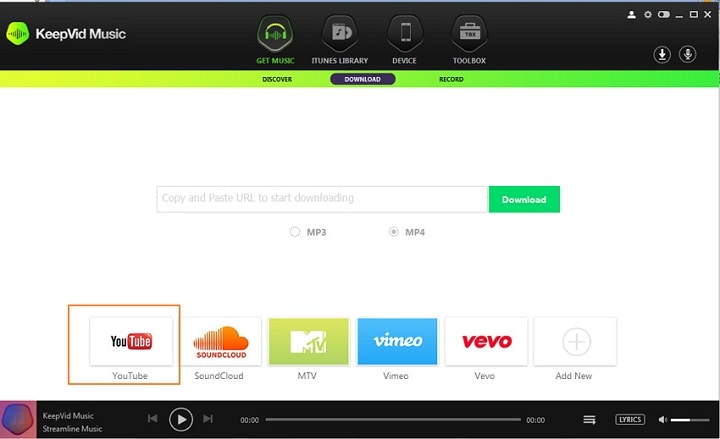
5. Jednoduše vyhledejte skladbu, kterou chcete stáhnout z YouTube. Po načtení vyberte formát a požadovanou přenosovou rychlost. Klikněte na tlačítko „Stáhnout“ pro uložení.
6. Nyní připojte svůj iPhone k systému a nechte jej detekovat. Přejděte na kartu iTunes Library v rozhraní Keepvid Music a vyhledejte všechny stažené skladby.
7. Vyberte skladby, které chcete přesunout, klikněte pravým tlačítkem a přejděte na možnost „Přidat do“. Vyberte cílové zařízení pro přenos vybraného obsahu.
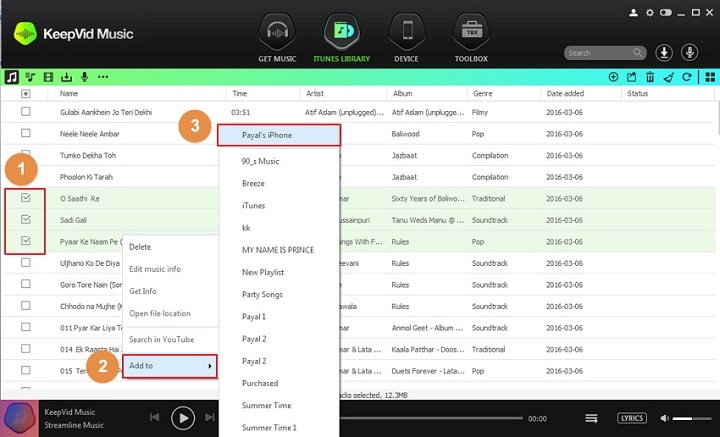
Tímto způsobem se můžete snadno naučit, jak stahovat hudbu do vašeho iPhone z počítače.
Část 2: Stahování hudby do iPhone pomocí iTunes
Pokud jste obeznámeni s iTunes, můžete je také použít k tomu, abyste se naučili stahovat hudbu do vašeho iPhone. Tento nástroj vyvinula společnost Apple a je k dispozici zdarma. Vše, co musíte udělat, je připojit své iOS zařízení a synchronizovat jej s knihovnou iTunes. Protože synchronizace funguje oběma způsoby, vaše hudba z iTunes se přenese do vašeho iPhone. Naučte se, jak si zdarma stáhnout hudbu do iPhonu podle následujících kroků:
1. Spusťte iTunes na vašem systému a připojte svůj iPhone.
2. Jakmile je detekováno, vyberte své zařízení a přejděte na jeho kartu Hudba.
3. Zapněte možnost „Synchronizovat hudbu“. Zde můžete také vybrat skladby, žánr, seznamy skladeb, alba atd., které chcete přenést do zařízení.
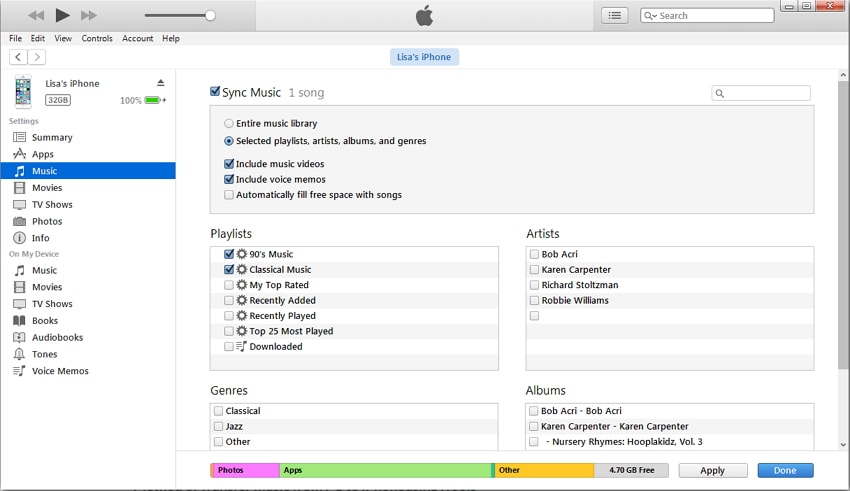
4. Jednoduše proveďte svůj výběr a klikněte na tlačítko „Použít“ pro přenos hudby do iPhone z knihovny iTunes.
5. Pokud chcete přenést jednotlivé skladby, přejděte na zařízení do části Souhrn a zapněte možnost „Ručně spravovat hudbu a videa“.
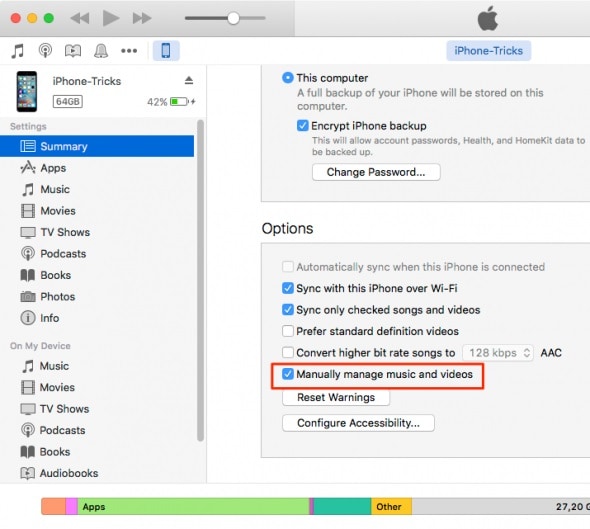
6. Nyní přejděte do své hudební knihovny a ručně přetáhněte skladby, které chcete přenést z iTunes do telefonu.
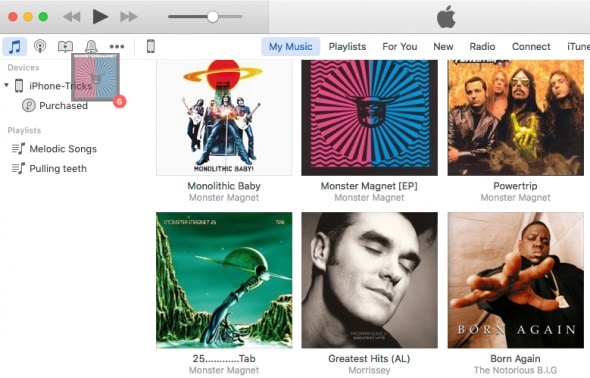
A je to! Tímto způsobem se můžete naučit, jak stahovat hudbu do telefonu pomocí iTunes.
Část 3: Stahování hudby do iPhone pomocí Spotify
V dnešní době lidé místo stahování více skladeb preferují streamování hudby pomocí služeb jako Spotify, Pandora, Apple Music a tak dále. Protože nám Spotify umožňuje ukládat skladby pro offline poslech, můžeme je poslouchat bez nutnosti připojení k internetu. To také šetří naše využití dat. I když jsou tyto skladby uloženy offline, jsou chráněny DRM. Proto je můžete poslouchat, pouze když máte aktivní předplatné Spotify.
Chcete-li to provést, vytvořte seznam skladeb všech skladeb, které chcete uložit. Nyní klepněte na album a zapněte možnost „Dostupné offline“. Tím se uloží celý seznam skladeb pro offline poslech na vašem zařízení. Můžete to také udělat pro všechny skladby vašeho oblíbeného interpreta, libovolné album a tak dále. To vám umožní naučit se stahovat hudbu do vašeho iPhone.

Část 4: Stahování a přenos hudby do iPhone pomocí DrFoneTool – Správce telefonu (iOS)
Nejjednodušší způsob, jak se naučit stahovat hudbu do iPhonu zdarma, je pomocí DrFoneTool – Správce telefonu (iOS). Je to kompletní správce iPhonu který vám umožní snadno přesouvat data mezi vaším iPhonem a počítačem. Své fotografie, videa, kontakty, hudbu, zprávy a mnoho dalšího můžete spravovat pomocí DrFoneTool – Správce telefonu (iOS). To je také Průzkumník souborů pro iPhone a jistě vám umožní převzít plnou kontrolu nad obsahem vašeho zařízení. Používání DrFoneTool – Phone Manager (iOS) je extrémně jednoduché, protože má intuitivní rozhraní. Svá data můžete snadno upravovat, přesouvat a spravovat bez použití iTunes. Chcete-li zjistit, jak stahovat hudbu do iPhone z počítače, postupujte takto:

DrFoneTool – Správce telefonu (iOS)
Stáhněte si mp3 do iPhone/iPad/iPod bez iTunes
- .
- Zálohujte svá data ve svém iPhone/iPod/iPad do počítače a snadno je obnovte.
- Stahujte data včetně poznámek, hudby, fotografií, videa, kontaktů a dalších do iPhone.
- Vysoká rychlost, vysoká kompatibilita, žádná ztráta dat.
- Bez iTunes, snadné ovládání na počítači.
1. Stáhněte si DrFoneTool – Phone Manager (iOS) do systému Mac nebo Windows. Můžete použít bezplatnou zkušební verzi nebo si ji zakoupit na webu.
2. Připojte svůj iPhone k systému a spusťte aplikaci. Z domovské stránky přejděte do oblasti „Správce telefonu“.

3. Připojte svůj iPhone k systému a spusťte aplikaci. Přejděte z domovské stránky do oblasti „Převod“.

4. Namísto výběru jakékoli zkratky přejděte na kartu „Hudba“ v navigační liště.

5. Dobrý seznam všech hudebních nahrávek uložených ve vašem telefonu je k dispozici zde. Z levého panelu si můžete vyměňovat skladby, audioknihy, podcasty atd.
6. Klepnutím na ikonu importu na panelu nástrojů přidáte hudbu ze systému do svého zařízení. Můžete přidat soubory nebo přidat celý adresář.

7. Po provedení příslušného výběru se otevře vyskakovací okno prohlížeče. Stačí vybrat požadované soubory (nebo složku) a nahrát je do iPhonu.

Jak můžete vidět, DrFoneTool – Phone Manager (iOS) poskytuje bezproblémové a rychlé řešení, jak stahovat hudbu do iPhonu z počítače. Aniž byste měli jakékoli předchozí technické znalosti, můžete tento nástroj využít naplno. Je to jeden z nejbezpečnějších a vysoce efektivních správců zařízení, který se velmi snadno používá. Pokračujte a stáhněte si ji do systému Mac nebo Windows a naučte ostatní, jak stahovat hudbu do vašeho iPhone.
poslední články

